| word撤销键不能用了,如何恢复内容 | 您所在的位置:网站首页 › word如何恢复撤销功能 › word撤销键不能用了,如何恢复内容 |
word撤销键不能用了,如何恢复内容
|
当前位置:系统之家 > 系统教程 > word撤销键不能用了,如何恢复内容
word撤销键不能用了,如何恢复内容
时间:2022-08-08 11:18:28 作者:辰奕 来源:系统之家 1. 扫描二维码随时看资讯 2. 请使用手机浏览器访问: https://m.xitongzhijia.net/xtjc/20220808/247819.html 手机查看 评论 反馈  求职简历Word模板 海量资源 法律合同Word模板 每日更新 教育资源Word模板 风格多样 人力行政Word模板 任意下载Word文档自带的撤销键可以帮助我们在编辑文档的时候快速的恢复上一步甚至很多步的操作,但是不少最近在使用的时候,发现Word文档撤销键不能用了,这要怎么恢复内容呢?下面小编就带着大家一起具体来看看吧!
方法 首先按win+r打开运行窗口。
然后输入regedit打开注册表编辑器。
然后点击HKEY_CURRENT_USER。
接着点击Software。
然后点击Microsoft。
然后选择Word。
接着选择Options。
然后点击编辑中的新建。
然后选择DWORD(32位)值。
然后将名称修改为UndoHistory。
然后输入撤回的数据。
然后点击查看中的刷新。
最后在word中就可以撤回了。
Word怎么自动生成图表目录? 下一篇 > Win10 Word背景豆绿色怎么取消?win10 word绿色背景颜色如何去掉? 相关教程 Wps如何自动识别错别字-Wps自动识别错别字的... Win11如何查看office版本-Win11查看office版... 激活Office过程“出现了错误”或出现”未经授... WPS如何一键清理所有备份文件 Word文件损坏怎么修复-修复Word损坏文件的方... Word怎么更改服务器草稿位置 Word页码太靠下如何往上 Office与Access的区别 Word图片怎么旋转-旋转Word中的图片最简单的... WPS表格0不显示怎么解决
Word分页符怎么显示出来?Word文档显示分页符的方法 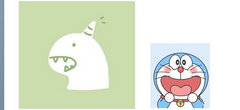
Word两张图片怎么并排在一起-Word设置两张图片并排的方法 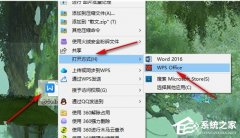
Word图片置于底层后无法选中怎么办? 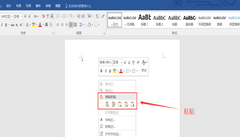
Word文档太大怎么缩小?六大方法教你缩小Word文档 发表评论共0条  没有更多评论了
没有更多评论了
评论就这些咯,让大家也知道你的独特见解 立即评论以上留言仅代表用户个人观点,不代表系统之家立场 |
【本文地址】
公司简介
联系我们













